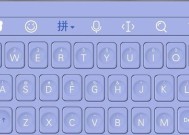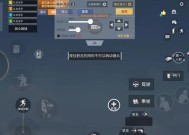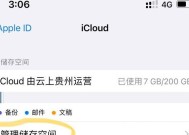平板电脑适配键鼠的操作步骤是什么?
- 综合资讯
- 2025-05-15
- 27
- 更新:2025-05-09 17:51:34
随着移动办公和学习的需求日益增长,平板电脑凭借其便携性和强大的性能,逐渐成为不少人的首选设备。但平板电脑的屏幕大小和输入方式限制了工作效率和舒适度。通过适配键鼠来提升平板电脑的使用体验,便成为了一个热门话题。如何为您的平板电脑适配键鼠呢?接下来,让我们详细探讨操作步骤及相关注意事项。
平板电脑与键鼠适配的必要性
平板电脑在便携性和多媒体娱乐方面表现出色,然而在文字处理、编程或者数据整理等办公活动中,键盘和鼠标的缺席无疑降低了工作效率。为平板电脑适配键鼠,可以弥补这一短板,使其同时具备移动设备的便捷性和传统电脑的生产力。

操作步骤详解
步骤一:准备键鼠设备
在开始之前,确保您的键鼠设备是支持蓝牙连接或具有无线接收器的型号。蓝牙键鼠因其无线便利性而广受欢迎。请确保键鼠电量充足或准备好相应的充电器。
步骤二:开启平板电脑蓝牙功能
大多数现代平板电脑都支持蓝牙功能。打开平板电脑的“设置”菜单,在“蓝牙与设备”或类似选项中,确保蓝牙功能已打开并处于可被发现的状态。
步骤三:配对键鼠
开启键鼠的配对模式,通常需要按下设备上的特定按钮,或是保持电源键和连接键同时按几秒钟。在平板电脑上,系统会自动检测到可配对的设备,选择您的键盘或鼠标进行配对。
步骤四:测试键鼠连接
完成配对后,试着移动鼠标或敲击键盘,看看平板电脑是否能正确响应。如果一切正常,说明键鼠已成功连接,并且可以开始使用了。
步骤五:调整键鼠设置(可选)
根据您的使用习惯,可以在平板电脑的“设置”中调整键鼠的反应速度和功能设置。比如,您可以自定义鼠标的滚轮速度,设置特定的快捷键等。

常见问题与解决方案
1.问题一:无法找到或连接键鼠
解决方法:检查键鼠电量,确保键鼠处于配对模式,重启平板电脑蓝牙功能,或尝试重置键鼠设备后重新配对。
2.问题二:键鼠反应迟缓或不准确
解决方法:检查是否有其他蓝牙设备干扰,调整键鼠电池位置或充电后重试。更新平板电脑的操作系统和键鼠的固件也可能解决问题。
3.问题三:特定按键无法使用
解决方法:检查是否有对应的软件设置可以启用该按键功能。对于一些特殊按键,可能需要在平板电脑上安装相应的驱动程序或软件才能使用。

扩展利用平板电脑提升工作效率的技巧
适配键鼠只是平板电脑生产力提升的第一步。想要最大化平板电脑的工作效率,还可以采取以下策略:
使用多任务窗口,通过分屏功能同时打开多个应用。
利用云服务同步文件,确保数据在不同设备间无缝衔接。
安装专业应用程序,如办公软件、编程环境等,充分发挥平板电脑的功能。
结语
适配键鼠为平板电脑带来的不仅是输入方式的改变,更是工作和学习效率的显著提升。通过本文的步骤详解和常见问题解答,相信您已能轻松为您的平板电脑添加键鼠输入功能。随着技术的不断进步,平板电脑在移动办公领域的应用将会更加广泛,让我们拭目以待。